Instagram Hikayesini Bilgisayarda/Mobil Cihazda Ekrandan Kaydetmenin 2 Kolay Yolu
Instagram Hikayelerini ekrandan kaydetmenin iki yöntemini öğrenin:
- 1.Bilgisayarınızda yüksek kaliteli kayıtlar ve düzenleme için AnyRec Ücretsiz Çevrimiçi Ekran Kaydediciyi kullanın.
- 2. Herkese açık Instagram hesapları için akıllı telefon tabanlı ekran kaydı kullanın, böylece gizlilik sağlayın.
100% Güvenli
100% Güvenli

Instagram'ın bazı anlık görüntülerini veya videolarını 24 saatten fazla saklamak istediğinizde, şu anda kısıtlamayı aşmanın tek yöntemi bir Instagram Hikayesinin kaydını almaktır. Bir hikaye, gönderi veya sohbetin ekran görüntüsünü alın, Instagram'ın yayıncıya bildireceği bazı senaryolar var. Bildirim olmadan Instagram Hikayesi nasıl kaydedilir? Makaleden en iyi yöntemler hakkında daha fazla bilgi edinin.
Kılavuz Listesi
Instagram, Ekrandan Hikaye Kaydedildiğinde Bildirim Veriyor mu? Instagram Hikayesini Ekrana Kaydetmenin En İyi Yöntemi Akıllı Telefonlarda Instagram Hikayesini Ekran Kaydı Nasıl Yapılır? Instagram Hikayesinin Ekran Kaydı Hakkında SSSInstagram, Ekrandan Hikaye Kaydedildiğinde Bildirim Veriyor mu?
Bir hikaye kaydettiğinizde Instagram geliştiriciyi bilgilendirecek mi? Çoğu durumda, NUMARA! 2016'da Instagram, kaybolan mesajda Instagram sohbetinin bir ekran görüntüsünün olması durumunda bildirim gönderirdi. Ayrıca, herhangi biri Instagram Hikayesini kaydettiğinde yayıncıları bilgilendirmek için bazı testler var.
Ancak, kaybolma modunda bir mesajın ekran görüntüsünü alırsanız Instagram yine de kişiyi bilgilendirir. Instagram içeriğinin telif hakkını korumak için yayıncılar özel bir profil ve Yakın Arkadaşlar özelliğini kullanmaya devam edebilir.
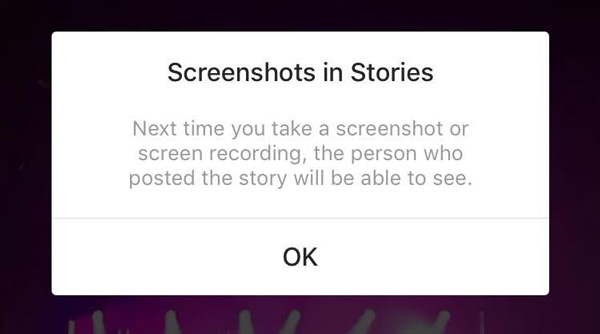
Instagram Hikayesini Ekrana Kaydetmenin En İyi Yöntemi
Bilgisayarınızda Instagram Hikayeleri oynadığınızda, Ücretsiz Çevrimiçi Ekran Kaydedici Instagram Hikayelerini kaydetmek için ücretsiz, verimli ve tam özellikli bir çevrimiçi yöntemdir. Ekran videoları, sistem sesi, web kamerası görüntüleri ve anlık görüntüler dahil olmak üzere Instagram fotoğraflarını ve videolarını çekmenizi sağlar. Ayrıca kayıtları düzenleyebilir, açıklamalar/şekiller/filigranlar ekleyebilir ve hatta doğrudan sosyal medya web sitelerine aktarabilirsiniz.

Instagram'ın tüm ekranını, sabit bölgesini veya özelleştirilmiş alanını kaydedin.
Instagram Hikayesini yakalayın ve ekstra indirme yapmadan anlık fotoğraflar çekin.
Instagram fotoğraflarına açıklamalar, şekiller, filigranlar, çizgiler ve daha fazlasını ekleyin.
Kayıtları önizleyin veya doğrudan sosyal medya web siteleriyle paylaşın.
100% Güvenli
100% Güvenli
Aşama 1.Bilgisayarınızdaki herhangi bir tarayıcıdan Instagram hesabınıza giriş yapın. Hikayeler panelinden kaydetmek istediğiniz hikayeye tıklayın. Ücretsiz çevrimiçi ekran kaydediciye gidin ve Instagram Story'nin kayıt ekranı için yükleyiciyi başlatmak üzere "Ücretsiz Kaydet" düğmesine tıklayın.

Adım 2."Kayıt alanı" açılır düğmesine tıklayın ve bir bölgeyi serbest olarak kullanarak Instagram Hikayesi alanını seçin. Instagram Hikayesinin sesini yakalamak için "Hoparlör" seçeneğini de etkinleştirebilir ve "Mikrofon" seçeneğini devre dışı bırakabilirsiniz. Ardından Instagram hikayenizi kaydetmeye başlamak için "REC" düğmesine tıklayın.

Aşama 3.Kayıt işlemi sırasında kayıtlara bazı açıklamalar, şekiller, filigranlar ve daha birçok öğe ekleyebilirsiniz. Instagram Story için ekranı yakaladıktan sonra "Durdur" butonuna tıklayıp kaydedilen videoyu program içinden kontrol edebilirsiniz.

Akıllı Telefonlarda Instagram Hikayesini Ekran Kaydı Nasıl Yapılır?
Herkese açık Instagram hesaplarında bir Instagram Hikayesi kaydetmeniz gerektiğinde, İnternet bağlantısını kapatmak, Instagram hikaye reposter uygulamasını kullanmak ve daha fazlası gibi önceden bilmeniz gereken bazı yararlı ipuçlarını burada bulabilirsiniz.
Instagram Hikayesinde Ekran Görüntüsü Nasıl Alınır
Bir Instagram Hikayesini ekran kaydına kıyasla, Instagram Hikayesinde anlık görüntü almak çok daha kolaydır. Görüntüleri aldığınızda İnternet bağlantısını kapattığınızdan emin olun.
Aşama 1.Hesaba giriş yapın ve yakalamak istediğiniz istediğiniz Instagram Hikayesi ekranına gidin. Herhangi bir bildirimden kaçınmak veya Instagram Story'nin ekran görüntülerini almak için değişiklik yapmak için İnternet bağlantısını kapatın.
Adım 2.Instagram hesabına geri dönün ve anlık görüntü almak için düğme kombinasyonunu kullanın. Ardından, akıllı telefonunuz için İnternet bağlantısını açmadan önce Instagram uygulamasından çıkmaya zorlayın.
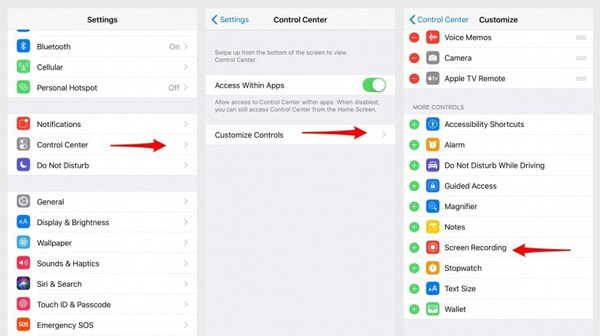
Instagram Hikayelerini Kaydetme Nasıl Ekranlanır
Instagram Stories'i gizlice arayıp indirmeniz gerekiyorsa hikaye koruyucu bir uygulama yüklemeniz gerekiyor. Sadece StorySave Android'i örnek alın, aşağıdaki gibi Android'de rekor Instagram Hikayeleri tarama hakkında daha fazla ayrıntı öğrenebilirsiniz.
Aşama 1.Android'de Instagram StorySave'i başlattıktan sonra Instagram hesap kimliğinizi ve şifrenizi girebilirsiniz. Şu anda aktif hikayeleri olan takip ettiğiniz tüm kullanıcıların bir listesini bulabilirsiniz.
Adım 2.İstediğiniz aktif Instagram Hikayesini arayın. Hikayeleri bulduysanız, Android'inizde Instagram Hikayelerini kaydedebilir, yeniden gönderebilir, paylaşabilir ve ekran kaydı yapabilirsiniz.
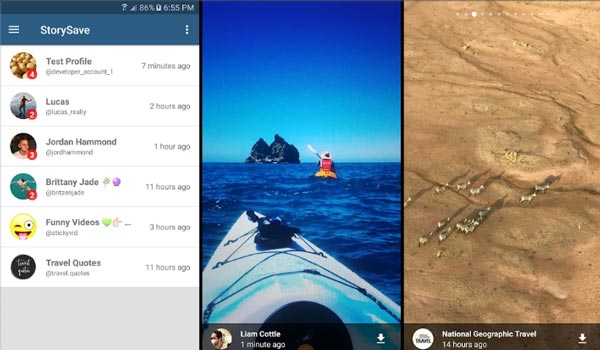
iPhone'a gelince, Instagram Hikayesini yeniden yayınlamak için aynı işlemi Story Reposter ile kullanabilirsiniz. Instagram Stories'i sürekli olarak indirmek her zaman harika bir yöntem olmalıdır.
Instagram Hikayesinin Ekran Kaydı Hakkında SSS
-
1. Instagram Hikayeleri otomatik olarak nasıl kaydedilir?
Instagram Hikayelerini otomatik olarak kaydetmek istediğinizde, InstaSpy Pro birden fazla Instagram hesabını izleme yöntemidir ve yeni hikayeler otomatik olarak Bulut hizmetlerine veya kontrol paneline indirilecektir. Ardından, kayıtlı Instagram Hikayelerini kontrol panelinde görüntüleyebilirsiniz.
-
2. Instagram size ne zaman ekran görüntüsü uyarısı veriyor?
Instagram'da geçici bir fotoğrafın veya Instagram'da kaybolan bir fotoğrafın ekran görüntüsünü almak istiyorsanız bir uyarı veya bildirim gelecektir. NS ekran görüntüsü al kaybolan fotoğraf için Instagram'daki direkt mesajlar listesinde bir mesaj olacak.
-
3. Instagram Hikayelerini doğrudan iOS/Android'de kaydedebilir misiniz?
Evet. iPhone'da Instagram Hikayelerini ekran kaydı yapmak istiyorsanız, varsayılan iOS ekran kayıt özelliklerini kullanabilirsiniz. Android telefonlara gelince, Instagram Hikayelerini buna göre kaydetmek için AZ Screen Recorder, DU Recorder gibi bir ekran kaydedici indirmeniz gerekiyor.
Çözüm
Instagram hikayelerini ekran görüntüsü bildirimi olmadan anonim olarak izlemeniz gerektiğinde, makaleden Instagram Hikayelerini kaydetmenin en iyi yöntemleri hakkında daha fazla bilgi edinebilirsiniz. Değişiklik yapma riskinden kurtulmanız gerektiğinde, AnyRec Ücretsiz Çevrimiçi Ekran Kaydedici asla kaçırmamanız gereken en iyi seçimdir.
100% Güvenli
100% Güvenli
